Comment supprimer uniquement les lignes sans Filtré les lignes cachées dans Excel
Dans cet article, nous allons apprendre à supprimer uniquement les lignes filtrées sans les lignes masquées.
Vous êtes nombreux à demander comment supprimer les lignes sélectionnées sans déranger les autres lignes.
Nous utiliserons l’option Rechercher et sélectionner dans Excel 2016.
Comprenons cela avec un exemple.

Ici, nous avons un ensemble de données.
Maintenant, nous devons supprimer les lignes avec City: Boston
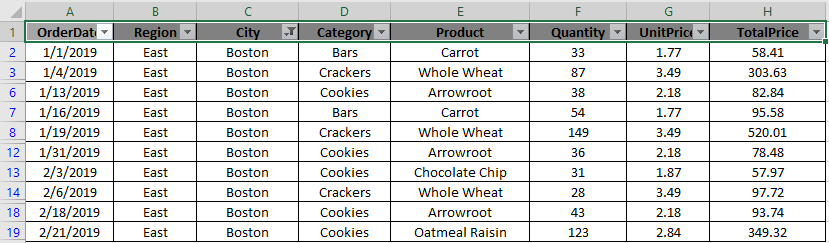
Comme vous pouvez voir les lignes filtrées avec City: Boston, je vais maintenant sélectionner ces lignes qui doivent être supprimées.
Aller à Accueil> Rechercher et sélectionner> Aller à spécial
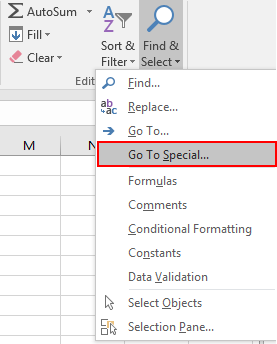
La boîte de dialogue Aller à spécial apparaît
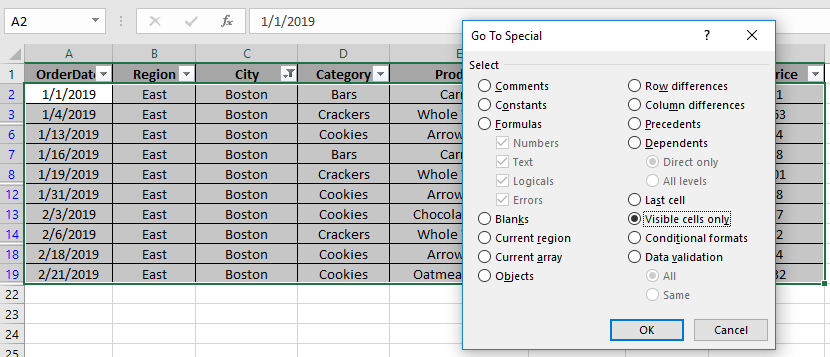
Sélectionnez Cellules visibles uniquement> OK Vous verrez la région sélectionnée comme indiqué ci-dessous. Faites un clic droit sur n’importe quelle cellule sélectionnée> Sélectionnez Supprimer la ligne

Il affiche un avertissement comme indiqué ci-dessous
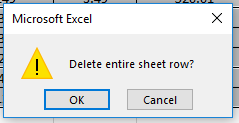
Cliquez sur OK.

Comme vous pouvez le voir, les lignes sélectionnées sont supprimées. Pour afficher d’autres cellules. Pour voir d’autres cellules, double-cliquez sur la partie rouge affichée à gauche dans l’instantané.

Vous obtiendrez la sortie souhaitée comme indiqué ci-dessous dans le tableau.
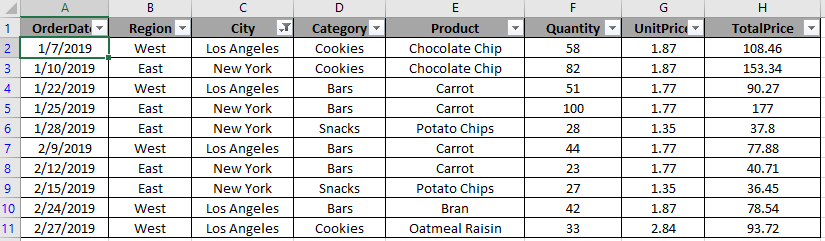
Il s’agit d’une fonction très utile lors de l’édition des données dans votre feuille de calcul.
J’espère que vous avez compris comment supprimer uniquement les lignes filtrées dans Excel 2016. Trouvez plus d’articles sur la modification des données ici. Veuillez partager votre requête ci-dessous dans la zone de commentaire. Nous vous assisterons.
Articles populaires:
lien: / clavier-formule-raccourcis-50-excel-raccourcis-pour-augmenter-votre-productivité [50 raccourcis Excel pour augmenter votre productivité]
link: / formulas-and-functions-introduction-of-vlookup-function [Comment utiliser la fonction RECHERCHEV dans Excel]
link: / tips-countif-in-microsoft-excel [Comment utiliser la fonction COUNTIF dans Excel]
lien: / excel-formule-et-fonction-excel-sumif-function [Comment utiliser la fonction SUMIF dans Excel]